Win10电脑桌面图标锁定怎么解除?近期有用户想对桌面图标进行重新排序整理时,发现桌面图标不能随意拖动了,这是怎么回事呢?很有可能是桌面图标被锁定了,如何解除这个锁定呢?本篇教程小编就来为大家介绍一下具体方法吧。
Win10 19045.3693 专业办公版系统X64 V2023 [电脑系统]
大小:4.66 GB
类别:其他
立即下载
解除方法
1、首先,在Win10系统桌面右键点击桌面左下角的“开始”菜单按钮,在弹出菜单中选择“运行”菜单项打开,或者直接按快捷键“win+r”键。
2、然后,在窗口中输入“gpedit.msc”命令,在点击“确定”按钮。
3、接着,打开了本地组策略编辑器窗口,在窗口中依次点击“用户配置”“管理模板”“windows组件”菜单项,在右侧的窗口中找到“任务计划程序”的设置项。
4、点击后会打开该设置项,在右侧窗口可以看到“禁止拖放”的设置项。
5、右键点击“禁止拖放”设置项,在弹出菜单中选择“编辑”菜单项。
6、最后,就会打开禁止拖放的设置窗口,在窗口中选中“未配置”的设置项,在点击“确定”按钮就可以了。